为你解答win7快速启动栏不见了怎么办
- 2018-12-28 11:00:05 分类:win7
通过windows系统上的快速启动栏我们可以快速的打开各类软件或文件,不少朋友都将常用的程序固定在快速启动栏,今天小编来跟各位分享一下win7快速启动栏消失这个问题的解决方法。
刚才一个使用win7系统的用户跟小编说他的win7快速启动栏不见了,询问小编怎么解决win7快速启动栏不见了这个问题,别着急,下面就来看看我是怎么解决这个问题的吧!
win7快速启动栏不见了怎么办
1.进入win7桌面,右键桌面底部的任务栏,选择工具栏,然后再选择新建工具栏,进入下一步。
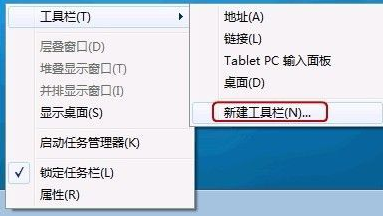
快速启动栏系统软件图解1
2.选择文件夹界面中输入 %userprofile%\AppData\Roaming\Microsoft\Internet Explorer\Quick Launch并回车。
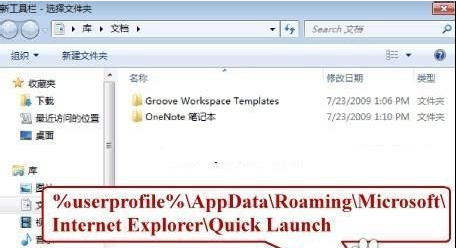
快速启动栏系统软件图解2
3.接着鼠标右键任务栏的空白处,将锁定任务栏的勾去掉。然后鼠标右键Quick Launch 的位置,将显示文本和显示标题前的勾去除。
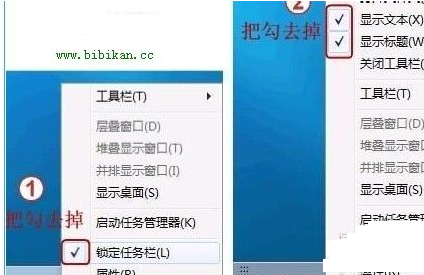
win7快速启动栏系统软件图解3
4.这时任务栏就已经解锁了,您可以通过鼠标随意左右拉动任务栏了。

win7系统软件图解4
5.接下来对任务管理程序中的程序进行调整,把不需要的程序去除。
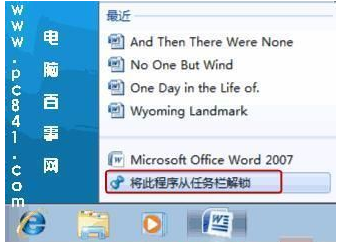
快速启动栏不见了系统软件图解5
6.最后将任务栏锁定就可以了。
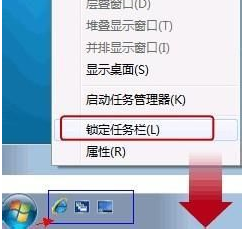
win7系统软件图解6
以上就是win7快速启动栏不见了的解决方法了。